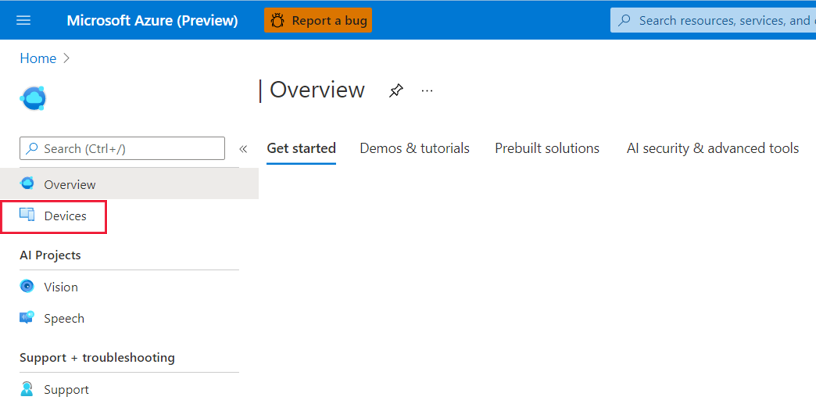Afbeeldingen vastleggen in Azure Percept Studio
Belangrijk
Buitengebruikstelling van Azure Percept DK:
Update 22 februari 2023: Er is hier nu een firmware-update beschikbaar voor de percept DK Vision- en Audio-accessoireonderdelen (ook wel bekend als Vision en Audio SOM). Hierdoor kunnen de accessoireonderdelen na de buitengebruikstellingsdatum blijven functioneren.
De openbare preview van Azure Percept wordt ontwikkeld om nieuwe edge-apparaatplatforms en ontwikkelaarservaringen te ondersteunen. Als onderdeel van deze evolutie worden de Azure Percept DK en audioaccessoire en de bijbehorende ondersteunende Azure-services voor de Percept DK op 30 maart 2023 buiten gebruik gesteld.
Met ingang van 30 maart 2023 worden de Azure Percept DK en Audio Accessory niet meer ondersteund door Azure-services, waaronder Azure Percept Studio, updates van het besturingssysteem, updates voor containers, webstream weergeven en Custom Vision-integratie. Microsoft biedt geen ondersteuning meer voor klantsucces en eventuele bijbehorende ondersteunende services. Ga voor meer informatie naar het blogbericht over buitengebruikstelling.
Volg deze handleiding om afbeeldingen vast te leggen met behulp van Azure Percept DK voor een bestaand vision-project. Als u nog geen vision-project hebt gemaakt, raadpleegt u de zelfstudie vision zonder code.
Vereisten
- Azure Percept DK (devkit)
- Azure-abonnement
- Installatie-ervaring voor Azure Percept DK: u hebt uw devkit verbonden met een Wi-Fi netwerk, een IoT Hub gemaakt en uw devkit verbonden met de IoT Hub
- Vision-project zonder code
Afbeeldingen vastleggen
Schakel uw devkit in.
Navigeer naar Azure Percept Studio.
Selecteer apparaten aan de linkerkant van de overzichtspagina.
Selecteer uw devkit in de lijst.
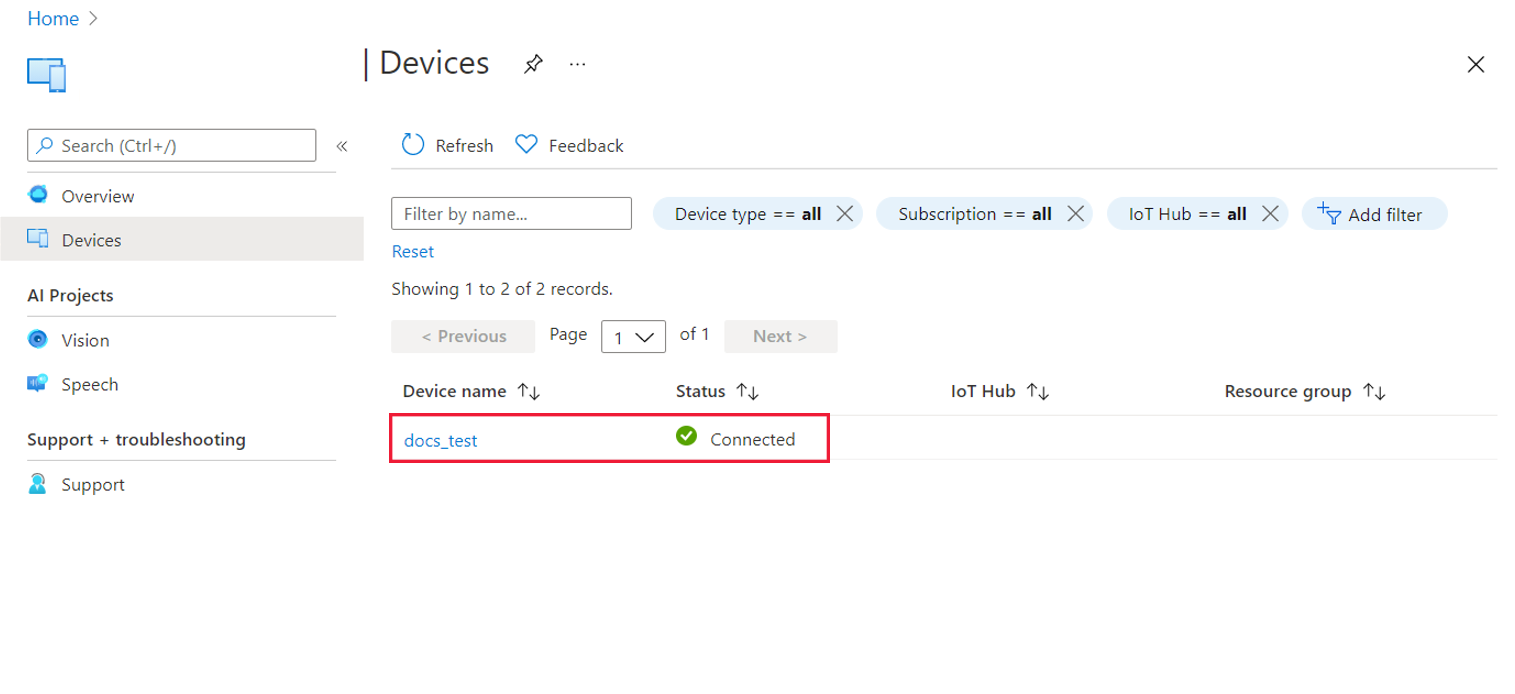
Selecteer op de pagina van uw apparaat de optie Afbeeldingen voor een project vastleggen.
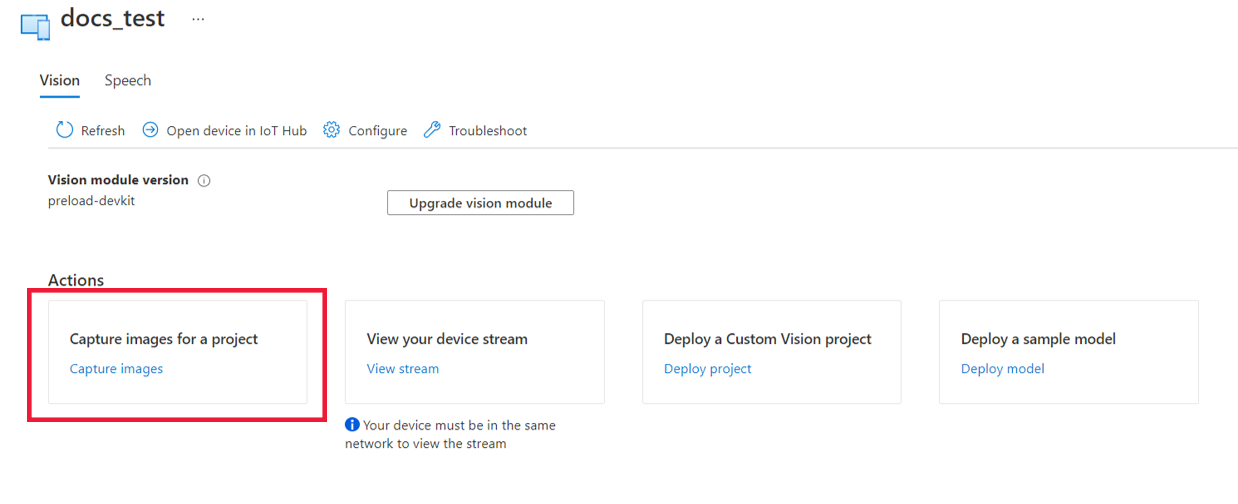
Voer in het venster Image Capture de volgende stappen uit:
Selecteer in de vervolgkeuzelijst Project het vision-project waarvoor u afbeeldingen wilt verzamelen.
Selecteer Apparaatstream weergeven om te controleren of de camera van de Vision SoM correct is geplaatst.
Selecteer Foto maken om een afbeelding vast te leggen.
Schakel in plaats daarvan het selectievakje naast Automatische afbeeldingsopname in om een timer in te stellen voor het vastleggen van afbeeldingen:
- Selecteer de gewenste opnamefrequentie onder Opnamefrequentie.
- Selecteer het totale aantal afbeeldingen dat u wilt verzamelen onder Doel.

Alle afbeeldingen zijn toegankelijk in Custom Vision.